 Backend-Entwicklung
Backend-Entwicklung
 PHP-Tutorial
PHP-Tutorial
 Zend Studio for Eclipse的java.lang.NullPointerException错误的解决方_PHP教程
Zend Studio for Eclipse的java.lang.NullPointerException错误的解决方_PHP教程
Zend Studio for Eclipse的java.lang.NullPointerException错误的解决方_PHP教程
当然这个东西很吃内存,配置差点的就不推荐使用了.
最近用的时候, 发现, 建立PHP工程后,再打开 Zend Studio for Eclipse就出现这个错误
An internal error occurred during: "Building PHP projects ..."
java.lang.NullPointerException
很烦人的. 出错后PHP projects 会停止build,代码提示就全部没有了.需要手动rebuild.
今天在zend论坛找到一个解决办法,分享一下:
菜单中选择 Window -> Preference -> General -> Startup and Shutdown
将"Advanced Debugger UI Plug-in" 和"PDT debug daemon Plug-in" 的两个选项去掉.
关闭 "Build Automatically"
在工程上右键-> "Properties" > "Builders" , 去掉 "PHP Project Builder"

Heiße KI -Werkzeuge

Undresser.AI Undress
KI-gestützte App zum Erstellen realistischer Aktfotos

AI Clothes Remover
Online-KI-Tool zum Entfernen von Kleidung aus Fotos.

Undress AI Tool
Ausziehbilder kostenlos

Clothoff.io
KI-Kleiderentferner

AI Hentai Generator
Erstellen Sie kostenlos Ai Hentai.

Heißer Artikel

Heiße Werkzeuge

Notepad++7.3.1
Einfach zu bedienender und kostenloser Code-Editor

SublimeText3 chinesische Version
Chinesische Version, sehr einfach zu bedienen

Senden Sie Studio 13.0.1
Leistungsstarke integrierte PHP-Entwicklungsumgebung

Dreamweaver CS6
Visuelle Webentwicklungstools

SublimeText3 Mac-Version
Codebearbeitungssoftware auf Gottesniveau (SublimeText3)

Heiße Themen
 1377
1377
 52
52
 Der Vorgang konnte nicht abgeschlossen werden (Fehler 0x0000771). Druckerfehler
Mar 16, 2024 pm 03:50 PM
Der Vorgang konnte nicht abgeschlossen werden (Fehler 0x0000771). Druckerfehler
Mar 16, 2024 pm 03:50 PM
Wenn bei der Verwendung Ihres Druckers eine Fehlermeldung angezeigt wird, z. B. dass der Vorgang nicht abgeschlossen werden konnte (Fehler 0x00000771), liegt dies möglicherweise daran, dass die Verbindung zum Drucker getrennt wurde. In diesem Fall können Sie das Problem mit den folgenden Methoden lösen. In diesem Artikel besprechen wir, wie Sie dieses Problem auf einem Windows 11/10-PC beheben können. Die gesamte Fehlermeldung lautet: Der Vorgang konnte nicht abgeschlossen werden (Fehler 0x0000771). Der angegebene Drucker wurde gelöscht. Beheben Sie den Druckerfehler 0x00000771 auf einem Windows-PC. Um den Druckerfehler zu beheben, konnte der Vorgang nicht abgeschlossen werden (Fehler 0x0000771). Der angegebene Drucker wurde auf einem Windows 11/10-PC gelöscht. Befolgen Sie diese Lösung: Starten Sie die Druckspule neu
 Der Start der Windows Sandbox ist fehlgeschlagen – Zugriff verweigert
Feb 19, 2024 pm 01:00 PM
Der Start der Windows Sandbox ist fehlgeschlagen – Zugriff verweigert
Feb 19, 2024 pm 01:00 PM
Wird Windows Sandbox mit der Meldung „Windows Sandbox kann nicht gestartet werden, Fehler 0x80070005, Zugriff verweigert“ beendet? Einige Benutzer berichteten, dass Windows Sandbox nicht geöffnet werden kann. Wenn dieser Fehler auch bei Ihnen auftritt, können Sie dieser Anleitung folgen, um ihn zu beheben. Windows Sandbox startet nicht – Zugriff verweigert Wenn Windows Sandbox mit der Meldung „Windows Sandbox kann nicht gestartet werden, Fehler 0x80070005, Zugriff verweigert“ beendet wird, stellen Sie sicher, dass Sie als Administrator angemeldet sind. Diese Art von Fehler wird normalerweise durch unzureichende Berechtigungen verursacht. Versuchen Sie also, sich als Administrator anzumelden, und prüfen Sie, ob das Problem dadurch behoben wird. Wenn das Problem weiterhin besteht, können Sie die folgenden Lösungen ausprobieren: Führen Sie das WLAN als Administrator aus
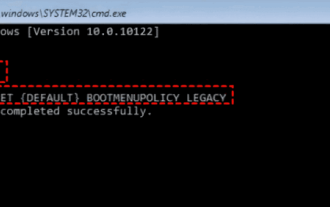 17 Möglichkeiten, den Bluescreen „kernel_security_check_failure' zu beheben
Feb 12, 2024 pm 08:51 PM
17 Möglichkeiten, den Bluescreen „kernel_security_check_failure' zu beheben
Feb 12, 2024 pm 08:51 PM
Kernelsecuritycheckfailure (Kernel-Check-Fehler) ist eine relativ häufige Art von Stoppcode. Unabhängig vom Grund führt der Bluescreen-Fehler jedoch dazu, dass viele Benutzer diese Seite sorgfältig vorstellen. 17 Lösungen für den Bluescreen „kernel_security_check_failure“ Methode 1: Entfernen Sie alle externen Geräte Wenn ein externes Gerät, das Sie verwenden, nicht mit Ihrer Windows-Version kompatibel ist, kann der Bluescreen-Fehler „Kernelsecuritycheckfailure“ auftreten. Dazu müssen Sie alle externen Geräte trennen, bevor Sie versuchen, Ihren Computer neu zu starten.
 Aufdecken der Ursachen des HTTP-Statuscodes 460
Feb 19, 2024 pm 08:30 PM
Aufdecken der Ursachen des HTTP-Statuscodes 460
Feb 19, 2024 pm 08:30 PM
Entschlüsselung des HTTP-Statuscodes 460: Warum tritt dieser Fehler auf? Einleitung: Im täglichen Netzwerkgebrauch stoßen wir häufig auf verschiedene Fehlermeldungen, einschließlich HTTP-Statuscodes. Diese Statuscodes sind ein vom HTTP-Protokoll definierter Mechanismus, der die Verarbeitung einer Anfrage anzeigt. Unter diesen Statuscodes gibt es einen relativ seltenen Fehlercode, nämlich 460. Dieser Artikel befasst sich mit diesem Fehlercode und erklärt, warum dieser Fehler auftritt. Definition des HTTP-Statuscodes 460: Zunächst müssen wir die Grundlagen des HTTP-Statuscodes verstehen
 Lösung für den Windows Update-Eingabeaufforderungsfehler 0x8024401c
Jun 08, 2024 pm 12:18 PM
Lösung für den Windows Update-Eingabeaufforderungsfehler 0x8024401c
Jun 08, 2024 pm 12:18 PM
Inhaltsverzeichnis Lösung 1 Lösung 21. Löschen Sie die temporären Dateien von Windows Update 2. Reparieren Sie beschädigte Systemdateien 3. Anzeigen und Ändern von Registrierungseinträgen 4. Schalten Sie die IPv6-Netzwerkkarte aus 5. Führen Sie das WindowsUpdateTroubleshooter-Tool zur Reparatur aus 6. Schalten Sie die Firewall aus und andere verwandte Antivirensoftware. 7. Schließen Sie den WidowsUpdate-Dienst. Lösung 3 Lösung 4 „0x8024401c“-Fehler tritt während des Windows-Updates auf Huawei-Computern auf Symptom Problem Ursache Lösung Immer noch nicht gelöst? Vor kurzem musste der Webserver aufgrund von Systemschwachstellen aktualisiert werden. Nach der Anmeldung am Server wird der Fehlercode 0x8024401c angezeigt
 Beim Erstellen einer neuen virtuellen Maschine ist auf dem Server der Fehler 0x80070003 aufgetreten.
Feb 19, 2024 pm 02:30 PM
Beim Erstellen einer neuen virtuellen Maschine ist auf dem Server der Fehler 0x80070003 aufgetreten.
Feb 19, 2024 pm 02:30 PM
Wenn Sie beim Erstellen oder Starten einer virtuellen Maschine mit Hyper-V auf den Fehlercode 0x80070003 stoßen, kann dies an Berechtigungsproblemen, Dateibeschädigungen oder Konfigurationsfehlern liegen. Zu den Lösungen gehören die Überprüfung von Dateiberechtigungen, die Reparatur beschädigter Dateien, die Sicherstellung der korrekten Konfiguration und mehr. Dieses Problem lässt sich lösen, indem man die verschiedenen Möglichkeiten nacheinander ausschließt. Die gesamte Fehlermeldung sieht folgendermaßen aus: Beim Erstellen von [Name der virtuellen Maschine] ist auf dem Server ein Fehler aufgetreten. Es kann keine neue virtuelle Maschine erstellt werden. Auf den Konfigurationsspeicher kann nicht zugegriffen werden: Das System kann den angegebenen Pfad nicht finden. (0x80070003). Zu den möglichen Ursachen für diesen Fehler gehören: Die Datei der virtuellen Maschine ist beschädigt. Dies kann aufgrund von Malware-, Viren- oder Adware-Angriffen passieren. Obwohl die Wahrscheinlichkeit, dass dies geschieht, gering ist, können Sie dies nicht vollständig tun
 Beheben Sie den Pioneer-Fehlercode Kadena-Keesler
Feb 19, 2024 pm 02:20 PM
Beheben Sie den Pioneer-Fehlercode Kadena-Keesler
Feb 19, 2024 pm 02:20 PM
Wenn beim Spielen von Call of Duty: Vanguard der Kadena-Keesler-Fehler auftritt, kann dieser Artikel hilfreich für Sie sein. Laut Feedback einiger Spieler hat das Spiel dieses Problem auf Plattformen wie Windows PC, Xbox und PlayStation. Bei Auslösung erhalten Sie möglicherweise die folgende Fehlermeldung: Verbindung fehlgeschlagen. Keine Netzwerkverbindung fehlgeschlagen. Sie benötigen eine aktive Internetverbindung, um online oder über ein lokales Netzwerk spielen zu können. [Grund: Kadena-Keesler] Möglicherweise erhalten Sie auch die folgende Fehlermeldung: Verbindung fehlgeschlagen. Zugriff auf Onlinedienste nicht möglich. [Grund: Kadena-Keesler] Ein weiterer Fall dieses Fehlers auf Xbox ist wie folgt: Sie müssen über eine aktive Netzwerkverbindung verfügen
 So passen Sie die Tastenkombinationseinstellungen in Eclipse an
Jan 28, 2024 am 10:01 AM
So passen Sie die Tastenkombinationseinstellungen in Eclipse an
Jan 28, 2024 am 10:01 AM
Wie kann ich die Tastenkombinationseinstellungen in Eclipse anpassen? Als Entwickler ist die Beherrschung von Tastenkombinationen einer der Schlüssel zur Effizienzsteigerung beim Codieren in Eclipse. Als leistungsstarke integrierte Entwicklungsumgebung bietet Eclipse nicht nur viele Standard-Tastenkombinationen, sondern ermöglicht Benutzern auch, diese nach ihren eigenen Vorlieben anzupassen. In diesem Artikel wird erläutert, wie Sie die Tastenkombinationseinstellungen in Eclipse anpassen, und es werden spezifische Codebeispiele gegeben. Öffnen Sie Eclipse. Öffnen Sie zunächst Eclipse und geben Sie ein



